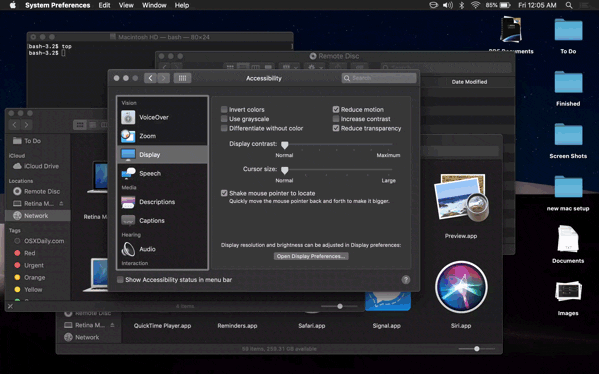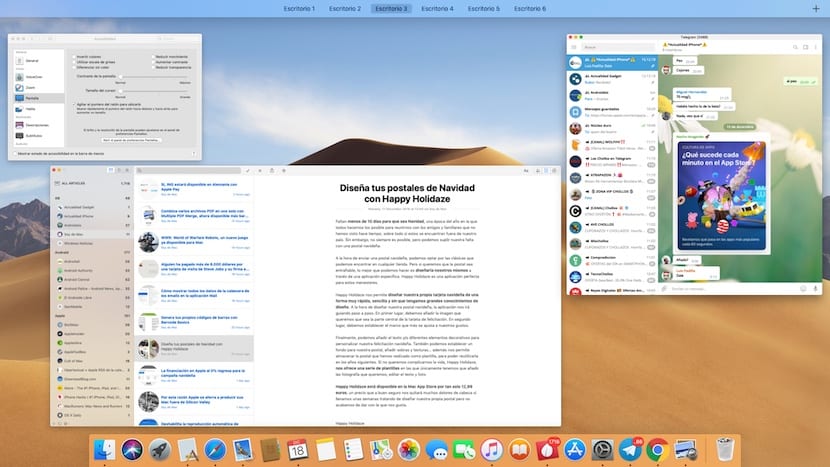
OS X以及现在的macOS一直以向我们提供无可挑剔的美学为特色,并伴随动画的美学使我们更轻松地与设备进行交互 通过将鼠标放在Dock中的应用程序上来缩放,在桌面之间移动...
这些动画使我们感到高兴,但并不与所有用户兼容,因为某些人在使用它们时可能会感到头晕。 在这里,我们解释了如何利用减少运动功能来 通过使用淡入淡出来禁用动画。
如何在macOS上禁用动画
- 通常,当我们要更改系统时,首先必须通过“应用程序扩展坞”中的图标或苹果代表的上层菜单进入“系统偏好设置”。
- 然后我们去 无障碍.
- 在“可访问性”中,单击左侧列中的“屏幕”。
- 在显示的菜单的右侧,我们必须激活该框 减少运动。
选中此框,所有 动画将显示淡入淡出 在我们所处的屏幕和我们期望使用鼠标或触摸板进行手势操作时看到的屏幕之间,如上图所示。
不幸, 并非所有动画都会显示为淡入淡出,例如,将鼠标放在Dock上或执行它们时,位于Dock中的应用程序的动画。
关闭我们团队的动画,您也可以我们设备的速度更高,尤其是如果他有几年的时间,而且时间的流逝对他没有任何好处。 如果要提高性能,那就是取消界面的透明度,因为将大大减少设备上图形的使用。